iPhoneone、iPad或進行FaceTime 、LINE 或 Meet 視訊通話時,最怕就是環境太吵雜,導致對方會聽不清楚我們的聲音,在 iOS 15 也針對視訊通話增強,加入「麥克風模式」和「視訊效果」兩種新功能,就算在外面吵雜的環境視訊聊天,對方也能夠聽得超清楚,也不怕背景太雜亂被看光光。
至於最新 iOS 15 「麥克風模式」額外新增的「語音隔離」和「寬廣頻譜」有什麼作用?瘋先生就透過影片實測告訴你到底通話有什麼差別,除了可以用在FaceTime 以外,還可以支援哪些視訊通話App。

如何用麥克風模式增強iPhone視訊通話
- 功能系統需求:iOS 15、iPadOS 15 或新版本
想要增強通話人聲效果,只要在 iPhone、iPad 設備啟動 FaceTime 視訊通話狀態下,拉出控制中心後,就會看見「麥克風模式」和「視訊效果」控制功能。
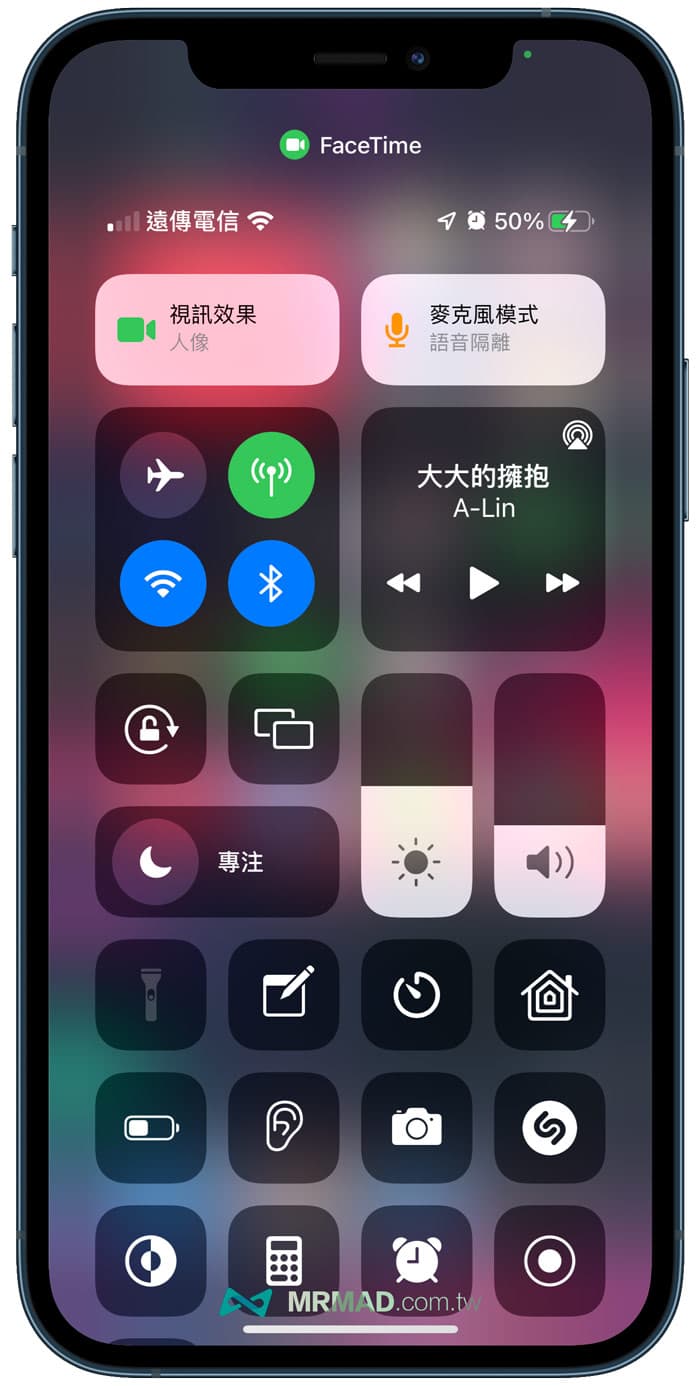
除了 FaceTime 可以使用「麥克風模式」和「視訊效果」外,瘋先生測試過,使用 LINE、Meet、Zoom 等視訊工具都能夠使用,正常來說只要有視訊通話 App 基本上都會自動顯示。
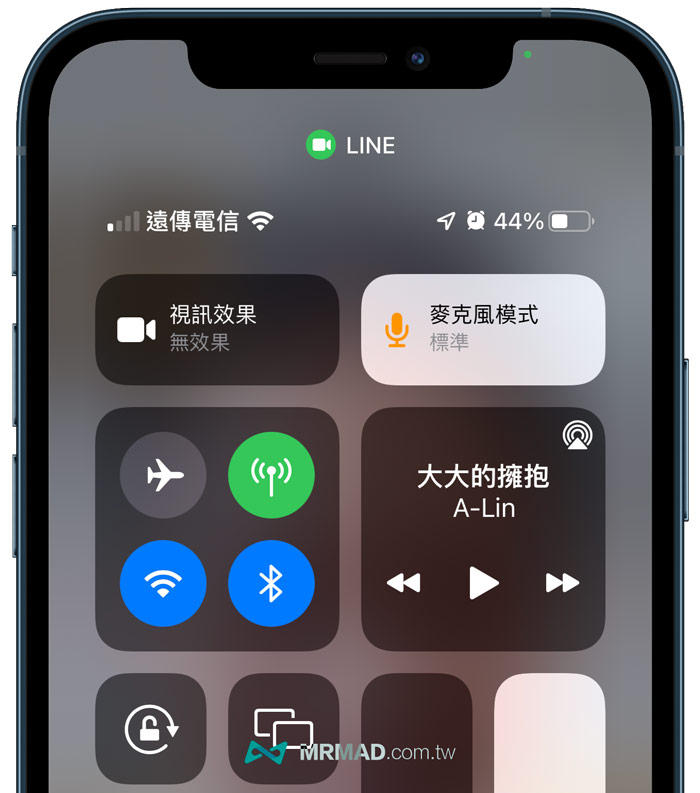
iOS 15 在「麥克風模式」內,除了有原本標準語音模式外,另外也加入「語音隔離」和「寬廣頻譜」功能,至於這兩種新模式有什麼作用?底下告訴大家差別:
- 語音隔離:以機器學習自動屏蔽噪音突顯人聲,簡單來說就是人聲增強抗噪模式,就算在很吵雜環境下通話,對方也能聽得清楚我們說話;適合戶外吵雜環境視訊通話時,可以開啟此降噪功能來隔離環境音。
- 寬廣頻譜:能夠紀錄人聲和周圍所有環境音,容納更大動態聲音範圍,保持聲音更逼真;要是通話時,也想要連同周圍環境音一起收錄進來,像是旁邊有其他人也要一起通話,就可以透過這模式。
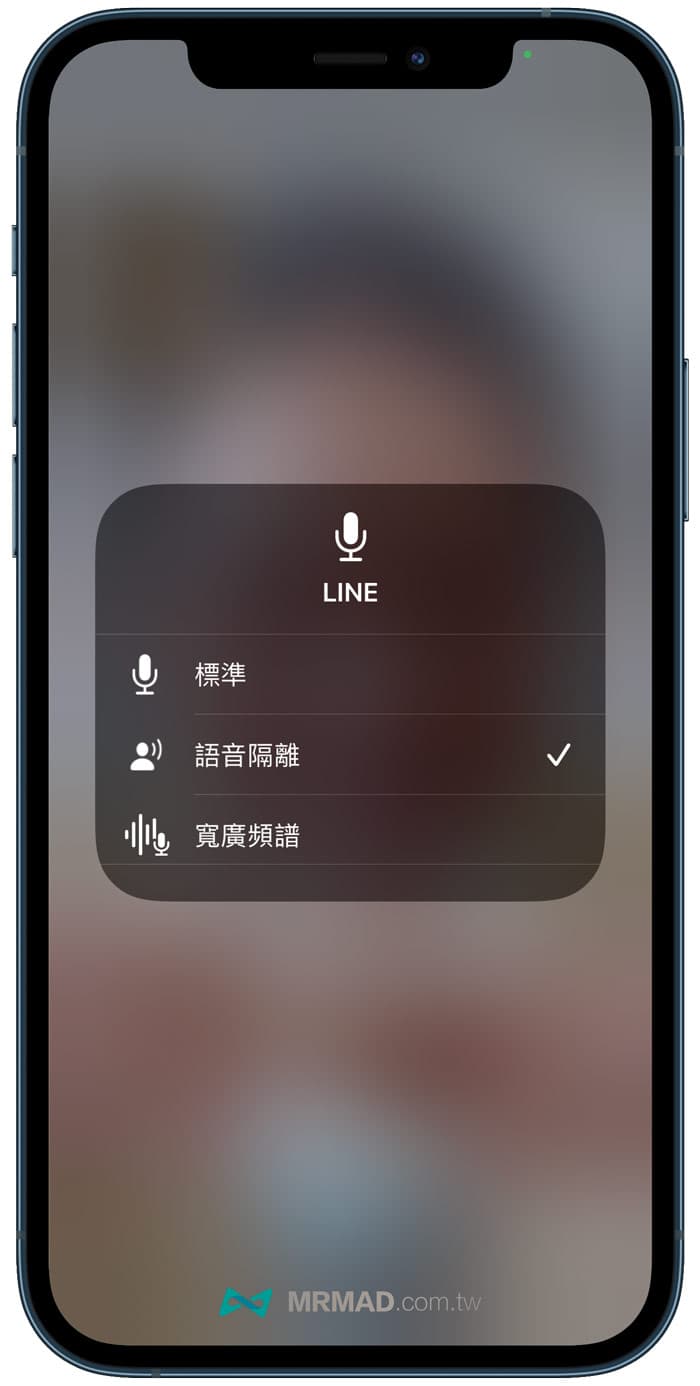
至於「視訊效果」效果,主要是在視訊時,讓人像周圍背景能夠自動模糊化,避免被對方看見不該看的人事物,可主要還是搭配 FaceTime 視訊通話用,畢竟第三方視訊 App 都已經有這項功能,甚至還可以換背景。
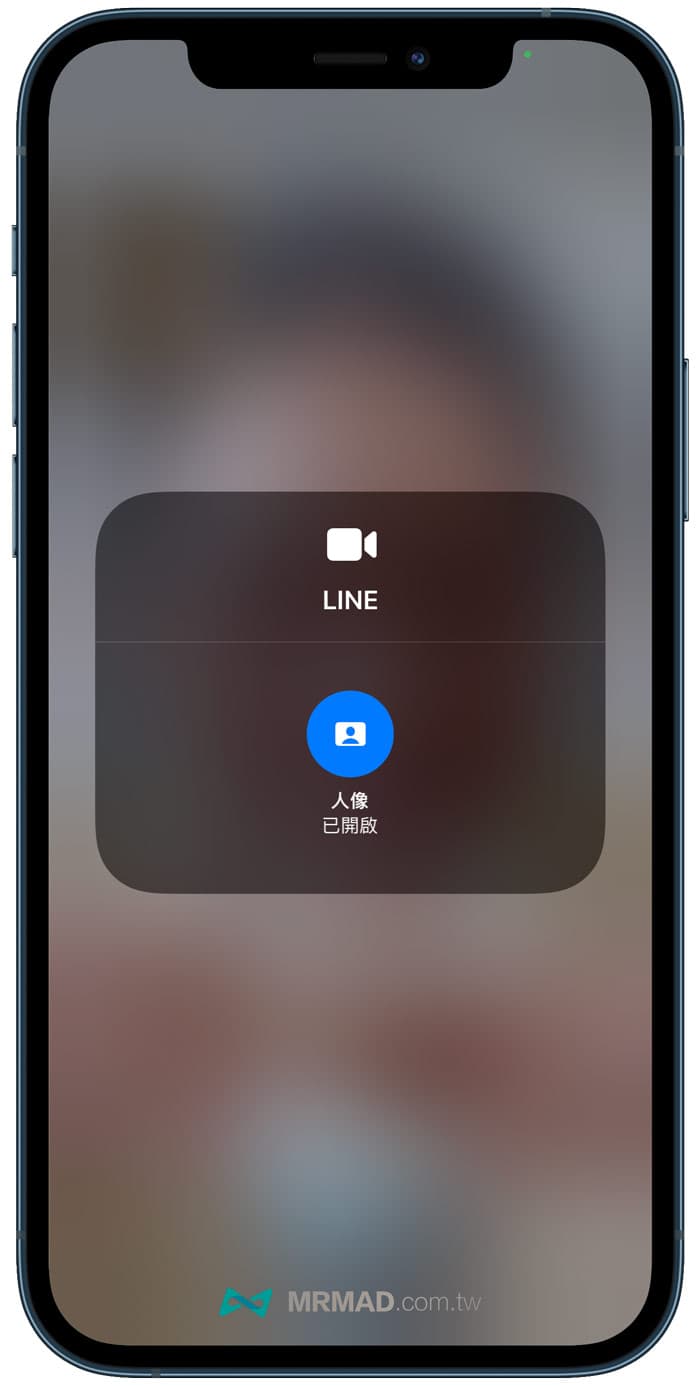
iPhone「語音隔離」和「寬廣頻譜」有什麼差別?
相信很多人也好奇,用 iPhone 打開「語音隔離」效果真的能夠將環境吵雜聲音都過濾掉嗎?語音隔離又與標準通話生有什麼差別?底下就由實測影片告訴你在使用視訊通話時,iOS 15最新的麥克風增強人聲模式到底有哪些差異。
從以上FaceTime測試影片中可以清楚聽見,只要在周圍有播放聲音情況下,透過「語音隔離」功能,能夠瞬間將自動屏蔽噪音突顯人聲,就如同是後製的降噪功能,不過 FaceTime 目前還在測試階段,稍微會聽到有點雜音,反而在 LINE 啟用「語音隔離」人聲會非常乾淨。
至於「寬廣頻譜」模式會比起「標準錄音」模式環境收音會更明顯,最主要是藉由寬頻譜容納更大動態聲音範圍,保持現場環境聲音更逼真。
總結
這次 iOS 15 替通話功能確實增強不少,主要還是因應疫情時,太多人都需要使用視訊會議和視訊通話交流,比較令瘋先生驚訝的是「語音隔離」技術能夠實現背景抗噪功能,自動增強人聲,就算在吵雜環境下,家人電視開大太聲、小孩吵鬧,對方也都不會感覺太吵!
更多 iOS 15 實用教學:
- iOS15白噪音設定和播放方法,教你用iPhone提升專注、放鬆、助眠
- iOS 15如何設定iPhone數位遺產繼承人?在世前兩步驟快速搞定
- Apple 私密轉送有何作用?詳解iOS 15內建隱藏IP隱私安全功能
- 如何查看/修改iPhone照片日期時間和位置?iOS15免裝App輕鬆實現
想了解更多Apple資訊、iPhone教學和3C資訊技巧,歡迎追蹤 瘋先生FB粉絲團、 訂閱瘋先生Google新聞、 Telegram、 Instagram以及 訂閱瘋先生YouTube。